क्या आप विंडोज एमएसयू फ़ाइलों की स्थापना के लिए मजबूर करने का तरीका सीखना चाहेंगे? इस ट्यूटोरियल में, हम आपको दिखाने जा रहे हैं कि कंप्यूटर रनिंग विंडोज पर एमएसयू पैकेज की स्थापना के लिए मजबूर करने के लिए कमांड-लाइन का उपयोग कैसे करें।
• Windows 2012 R2
• Windows 2016
• Windows 10
• Windows 7
यह ट्यूटोरियल आपको निम्नलिखित विंडोज अपडेट त्रुटि को हल करने का तरीका दिखाएगा: अपडेट आपके कंप्यूटर पर लागू नहीं होता है
उपकरण सूची
यहां आप इस ट्यूटोरियल बनाने के लिए इस्तेमाल उपकरणों की सूची पा सकते हैं।
इस लिंक में इस ट्यूटोरियल को बनाने के लिए इस्तेमाल की जाने वाली सॉफ्टवेयर लिस्ट भी दिखाई देगी।
विंडोज संबंधित ट्यूटोरियल:
इस पृष्ठ पर, हम विंडोज से संबंधित ट्यूटोरियल की एक सूची के लिए त्वरित पहुंच प्रदान करते हैं।
ट्यूटोरियल विंडोज – एमएसयू पैकेज स्थापना को बल दें
जब आप एमएसयू फ़ाइल इंस्टॉल करने का प्रयास करते हैं, तो आपको निम्नलिखित त्रुटि संदेश प्राप्त होते हैं:
• अपडेट आपके कंप्यूटर पर लागू नहीं होता है।
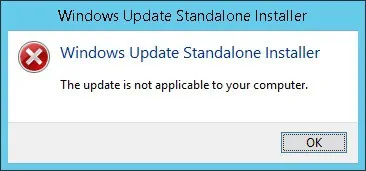
माइक्रोसॉफ्ट की वेबसाइट से जरूरी एमएसयू फाइल डाउनलोड करें।
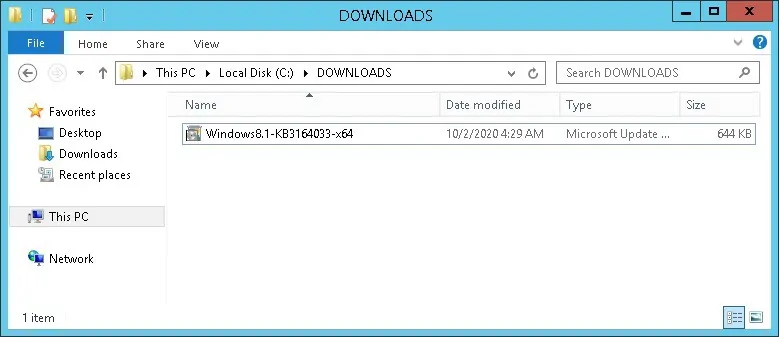
हमारे उदाहरण में, हम नाम की एक फ़ाइल स्थापित करना चाहते हैं: Windows8.1-KB3164033-x64.msu।
कमांड-लाइन प्रॉम्प्ट का विशेषाधिकार प्राप्त संस्करण शुरू करें।

निर्देशिका तक पहुंचें जहां एमएसयू फ़ाइल संग्रहीत की जाती है।
एमएसयू पैकेज से फाइलों को निकालें।
यहां कमांड आउटपुट है।
एमएसयू पैकेज नाम का उपयोग करके कैब फ़ाइल का पता लगाएं।
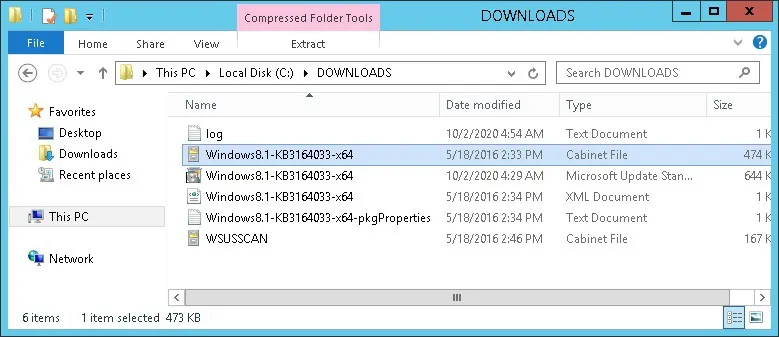
DISM कमांड का उपयोग करके विंडोज अपडेट पैकेज की स्थापना को मजबूर करें।
यहां कमांड आउटपुट है।
हमारे उदाहरण में, हमने एमएसयू पैकेज की स्थापना के लिए मजबूर किया।
कंप्यूटर को रिबूट करें।
स्थापित हॉटफिक्स की सूची बनाने के लिए SYSTEMINFO कमांड का उपयोग करें।
स्थापित विंडोज हॉटफिक्स की खोज करें
बधाइयाँ! आपने एमएसयू फ़ाइल लगाने के लिए मजबूर किया।
